Условное форматирование
При просмотре таблиц данных в системе PolyAnalyst Grid используйте условное форматирование для подсветки ячеек и изменения оформления значений по пользовательским критериям.
| Условное форматирование может быть применено ко всем типам колонок, кроме колонок с типом данных текст. |
Для перехода в редактор правил условного форматирования нажмите на кнопку  на панели инструментов.
на панели инструментов.
Управление правилами условного форматирования
Создание правила условного форматирования:
-
В окне настройки правил условного форматирования выберите колонку в списке:
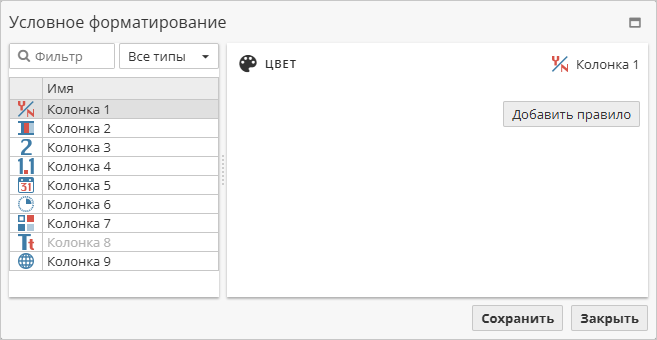
Для фильтрации колонок по имени используйте соответствующее поле ввода над списком. Для фильтрации колонок по типу используйте выпадающий список рядом с полем Фильтр. -
В области справа от списка колонок нажмите на кнопку Добавить правило.
-
Переключитесь в соответствующий режим цвета (если применимо) и выберите тип правила. Описание всех доступных правил приведено ниже.
-
По завершении настройки нажмите Сохранить для создания правила, в противном случае нажмите Отмена для сброса всех изменений.
Редактирование правила условного форматирования:
-
В окне настройки правил условного форматирования выберите соответствующую колонку.
-
Нажмите на правило в списке:
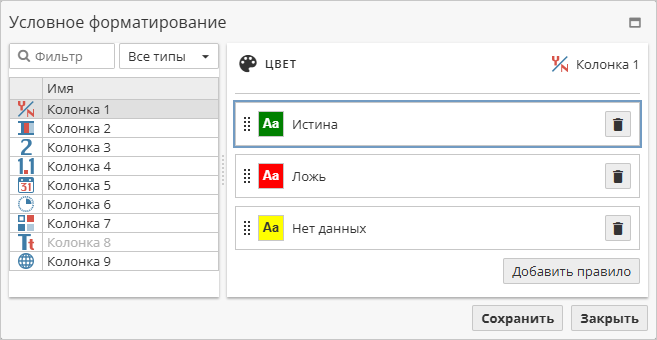
Изменение приоритета правил условного форматирования:
Все правила обрабатываются в порядке приоритета, начиная с верхних позиций списка.
-
В окне настройки правил условного форматирования выберите соответствующую колонку.
-
Перетащите элементы в списке правил на новые позиции.
Удаление правила условного форматирования:
-
В окне настройки правил условного форматирования выберите соответствующую колонку.
-
Найдите правило в списке и нажмите на кнопку
 .
.
Режим цвета
Условное форматирование некоторых типов колонок, а именно целое число, число, дата/время и длительность, может осуществляться в двух цветовых режимах – Один цвет и Градиент. Каждый из режимов имеет свой набор поддерживаемых правил.
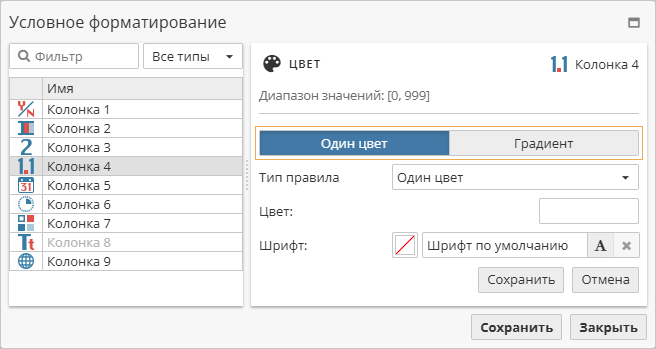
Правило "Один цвет"
Правило Один цвет доступно для всех типов колонок в режиме Один цвет (если применимо). Соответствующее форматирование применяется ко всем ячейкам выбранной колонки.
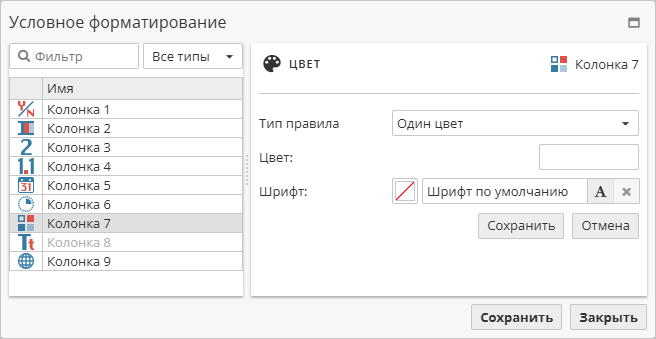
Настройка правила:
-
В разделе Цвет нажмите на цветной прямоугольник для изменения цвета фона в ячейках таблицы. Используйте набор стандартных цветов (
 ), выберите цвет на палитре (
), выберите цвет на палитре ( ) или подберите пользовательский цвет (
) или подберите пользовательский цвет ( ).
). -
В разделе Шрифт:
-
Нажмите на текущее значение для изменения цвета шрифта. Используйте набор стандартных цветов (
 ), выберите цвет на палитре (
), выберите цвет на палитре ( ) или подберите пользовательский цвет (
) или подберите пользовательский цвет ( ).
).Для восстановления цвета шрифта по умолчанию выберите опцию Нет цвета на вкладке
 .
. -
Нажмите на кнопку
 для изменения шрифта, его размера и начертания (
для изменения шрифта, его размера и начертания ( – полужирный,
– полужирный,  – курсив,
– курсив,  – подчеркнутый).
– подчеркнутый).Для восстановления шрифта по умолчанию нажмите на кнопку
 .
.
-
Правило "Нет данных"
Правило Нет данных доступно для всех типов колонок в режиме Один цвет (если применимо). Соответствующее форматирование применяется к ячейкам с отсутствующими значениями в выбранной колонке.
Настройка данного правила осуществляется аналогично правилу Один цвет, описание которого приведено выше.
Правило "Равно"
Правило Равно доступно для колонок с типом данных целочисленный ID, целое число, число и длительность в режиме Один цвет (применимо к последним трем типам). Соответствующее форматирование применяется к ячейкам, содержащим указанное значение.
Настройка правила:
-
В разделе Значение укажите целевое значение.
-
Остальные опции аналогичны тем, что описаны для правила Один цвет выше.
Правило "Не равно"
Правило Не равно доступно для колонок с типом данных целочисленный ID, целое число, число и длительность в режиме Один цвет (применимо к последним трем типам). Соответствующее форматирование применяется к ячейкам, которые не содержат указанное значение.
Настройка данного правила осуществляется аналогично правилу Равно, описание которого приведено выше.
Правило "Интервал"
Правило Интервал доступно для колонок с типом данных целое число, число и длительность в режиме Один цвет. Соответствующее форматирование применяется к ячейкам, значения которых находятся в пределах установленного диапазона.
Настройка правила:
-
В разделе Шкала выберите тип значений (абсолютные или процентные), которые будут определять интервал.
-
Используйте поля ввода От и До для установки диапазона.
-
Остальные опции аналогичны тем, что описаны для правила Один цвет выше.
Правила "Больше (или равно)" и "Меньше (или равно)"
Правила Больше, Больше или равно, Меньше и Меньше или равно доступны для колонок с типом данных целое число, число и длительность в режиме Один цвет. Соответствующее форматирование применяется к ячейкам, значения которых соответствуют указанному условию сравнения.
Настройка данного правила осуществляется аналогично правилу Равно, описание которого приведено выше.
Правила "Градиент" и "Градиентный текст"
Правила Градиент и Градиентный текст доступны для колонок с типом данных целое число, число, дата/время и длительность в режиме Один цвет. Первое из двух изменяет цвет фона в ячейках, а второе – оформление их значений.
Настройка правила:
-
В разделе Шкала выберите тип значений (абсолютные или процентные) для использования на шкале цвета.
-
В разделе Градиент настройте цветовую шкалу:
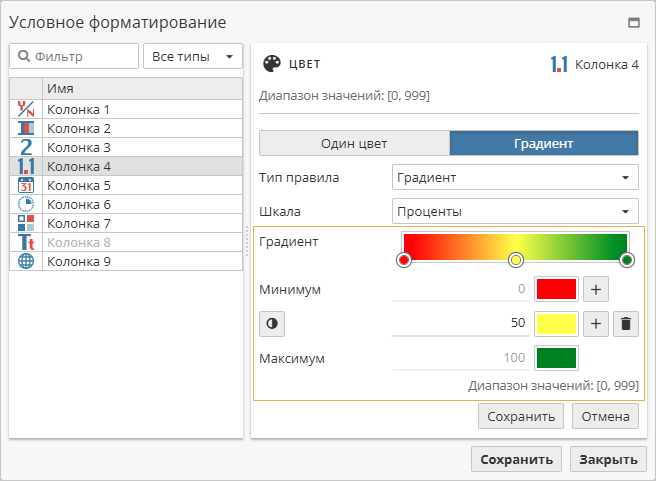
-
Для добавления новой промежуточной точки нажмите на цветовую шкалу или на кнопку
 в списке текущих точек шкалы ниже.
в списке текущих точек шкалы ниже. -
Для изменения цвета в промежуточной точке нажмите на соответствующую точку на шкале или на цветной прямоугольник для соответствующего значения в списке ниже.
-
Для настройки входящего и исходящего цвета в промежуточной точке нажмите на кнопку
 и используйте цветные прямоугольники, которые станут доступны для соответствующей позиции списка.
и используйте цветные прямоугольники, которые станут доступны для соответствующей позиции списка. -
Для изменения положения промежуточной точки перетащите ее в соответствующем направлении на шкале или измените текущее значение для соответствующей позиции в списке.
-
Для удаления промежуточной точки нажмите правой кнопкой мыши на соответствующую точку на шкале или на кнопку
 для соответствующей позиции списка.
для соответствующей позиции списка.
-
-
(Правило Градиентный текст) В разделе Шрифт измените стиль шрифта. Доступные опции аналогичны тем, что описаны для правила Один цвет выше.
Правила для колонок с типом данных да/нет
Для колонок с типом данных да/нет доступны два эксклюзивных правила: Истина и Ложь. Настройка данных правил осуществляется аналогично правилу Один цвет, описание которого приведено выше.
Правила для колонок с типом данных дата/время
Форматирование колонок с типом данных дата/время может осуществляться по следующим правилам: Дата равна, Дата не равна, Дата до, Дата после, Дата в пределах и Дата не в пределах.
В разделе Дата укажите целевое значение в поле ввода или выберите дату в меню календаря (![]() ).
).
Остальные опции аналогичны тем, что описаны для правила Один цвет выше.
Правила для колонок с типом данных строка и география
Форматирование колонок с типом данных строка и география может осуществляться по правилам Текст равен и Текст не равен. Настройка данных правил осуществляется аналогично вышеописанным правилам Равно и Не равно.
Для колонок с типом данных строка также доступны следующие эксклюзивные правила: Текст содержит, Текст не содержит, Текст начинается с, Текст заканчивается на, Строковое правило.
В случае с правилами Текст содержит и Текст не содержит укажите целевое значение для подсветки ячеек таблицы, которые содержат (или не содержат) соответствующую подстроку (без учета регистра).
Для правил Текст начинается с и Текст заканчивается на укажите целевое значение для подсветки ячеек таблицы, значения которых начинаются (или заканчиваются) на соответствующую подстроку (без учета регистра).
При настройке Строкового правила укажите целевое значение для подсветки ячеек таблицы, которые содержат соответствующее строковое значение, с учетом дополнительных параметров:
-
Aa – переключение в режим учета регистра;
-
W – при включении указанное значение будет рассматриваться как отдельное слово;
-
T – при включении указанное значение будет рассматриваться как отдельный текст;
-
.* – при включении указанное значение будет рассматриваться как регулярное выражение.